ai中想要画一张卡片,该怎么画有动画角色的卡片呢?下面我们就来看看详细的教程。

1、创建空白文档,单击工具箱中的【矩形工具】,绘制一个矩形填充淡蓝色。
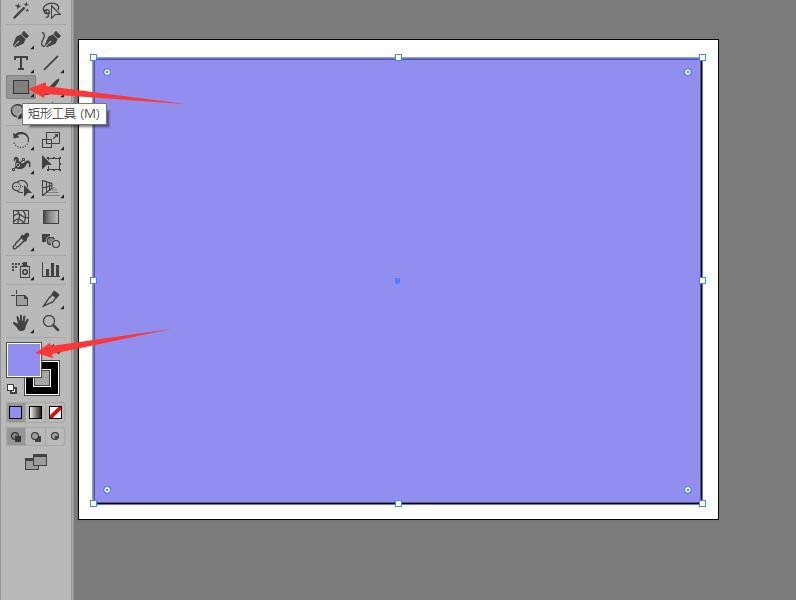
2、在工具箱中选择【铅笔工具】。
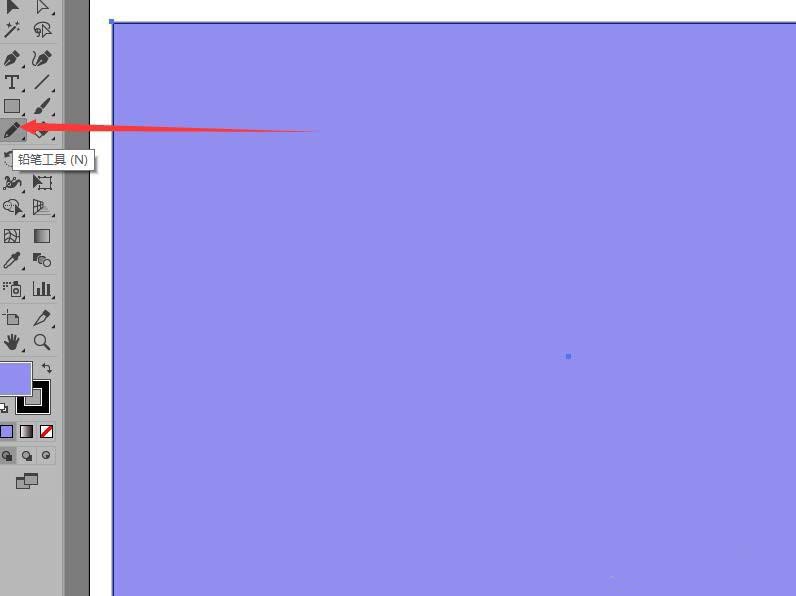
3、在编辑区域拖动鼠标,绘制路径并填充为黑色。
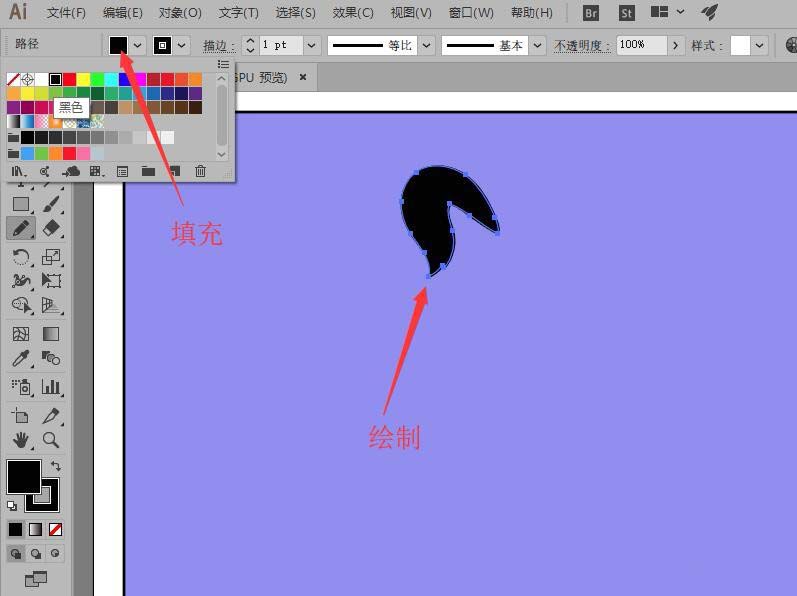
4、按住‘Ctrl’键单击空白区域,取销对路径的选择,再次单击【铅笔工具】。拖动鼠标绘制出身体,设置描边为3pt ,填充为白色。
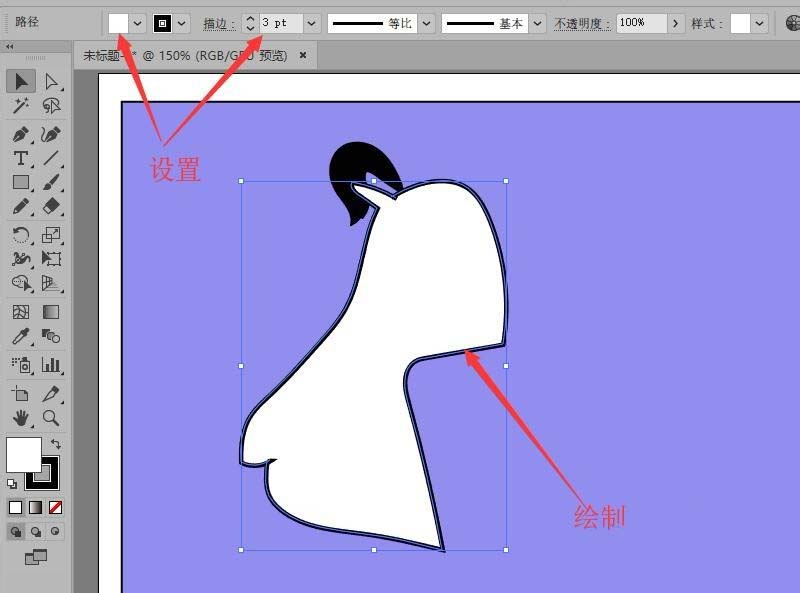
5、再次使用【铅笔工具】,设置描边为3pt ,绘制出手臂缝隙路径。
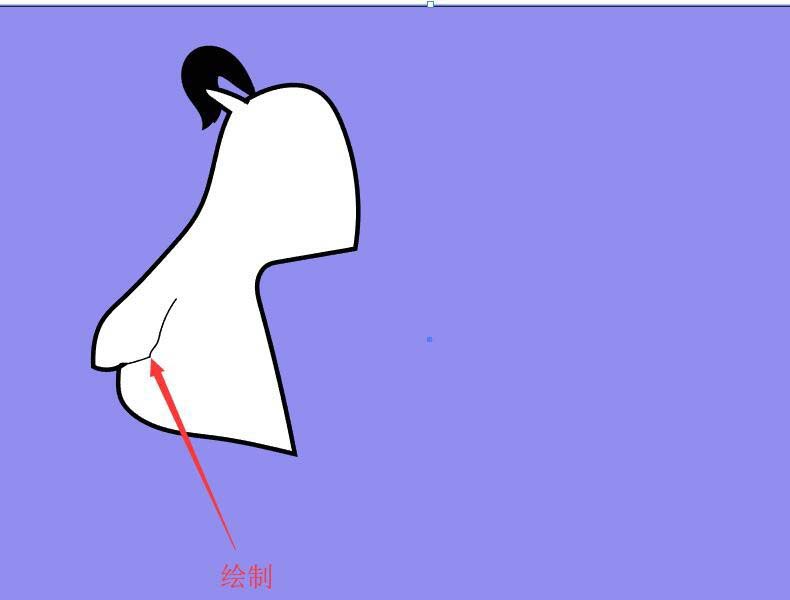
6、设置描边为3pt ,绘制出其它部位。
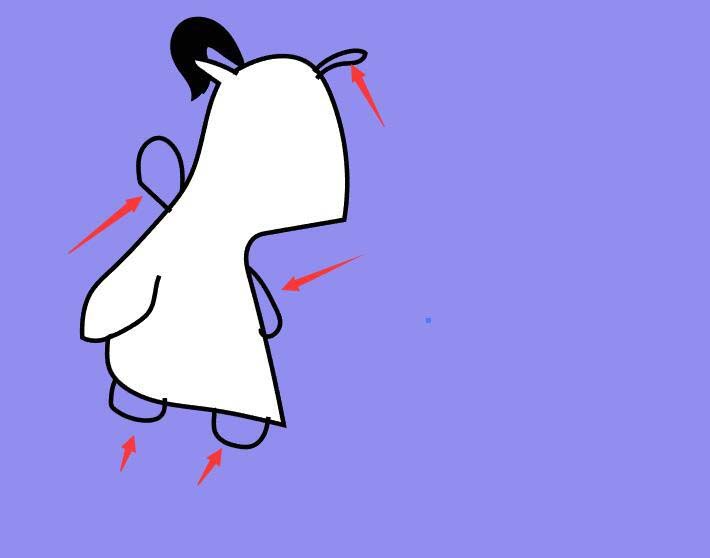
7、按住‘shift’键,单击选择这些部位,填充白色。
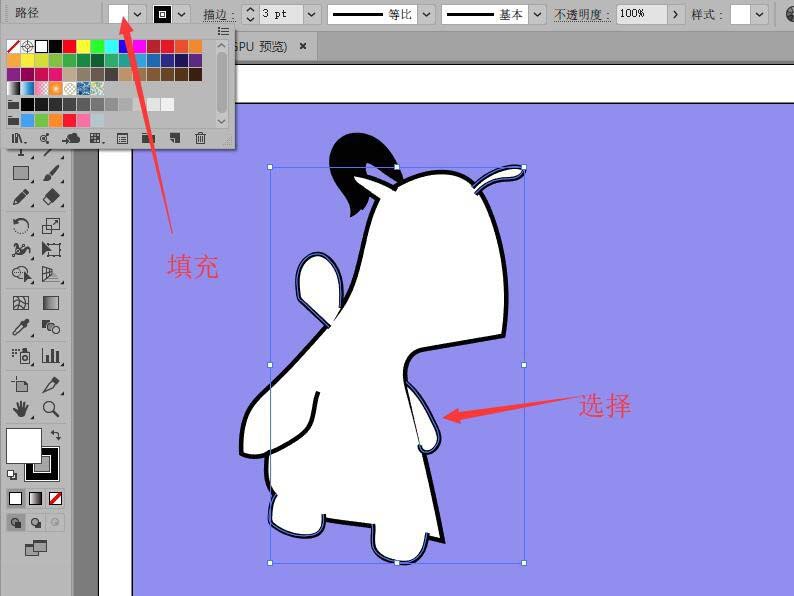
8、按两次‘Ctrl+[’键后移两层,取消选择。
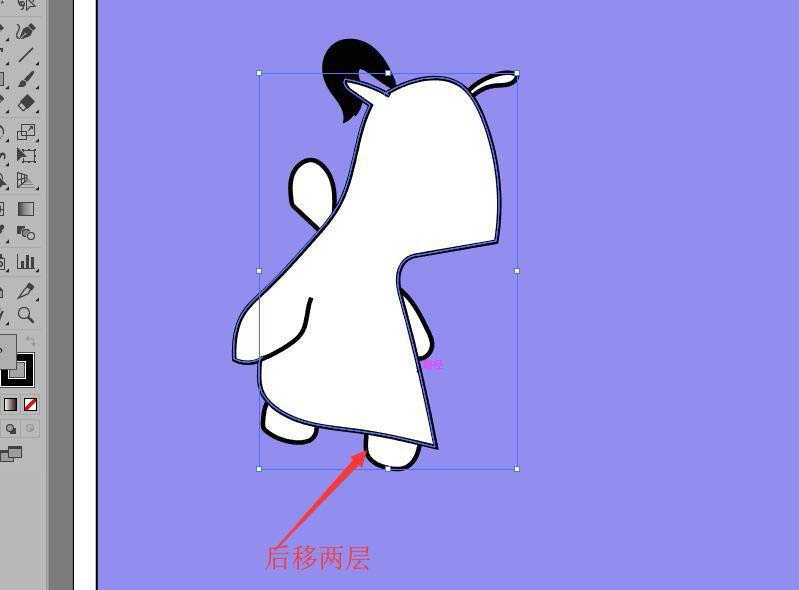

9、选择工具箱中的【椭圆工具】,设置填充为‘灰色’,描边‘3Pt’。
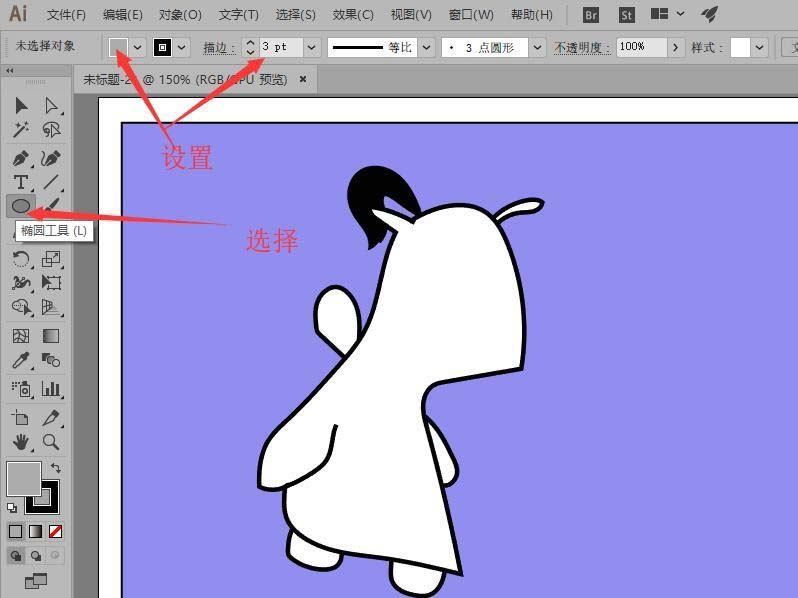
10、按住shift+alt键,拖拽鼠标绘制出眼睛。
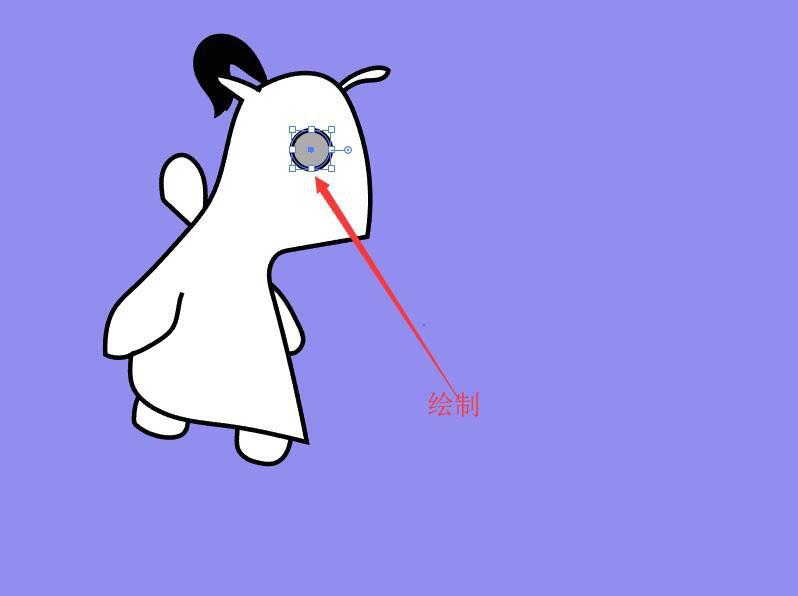
11、按CTRL键单击空白区域取消选择,设置填充为‘白色’,无描边。绘制一个较小的圆。
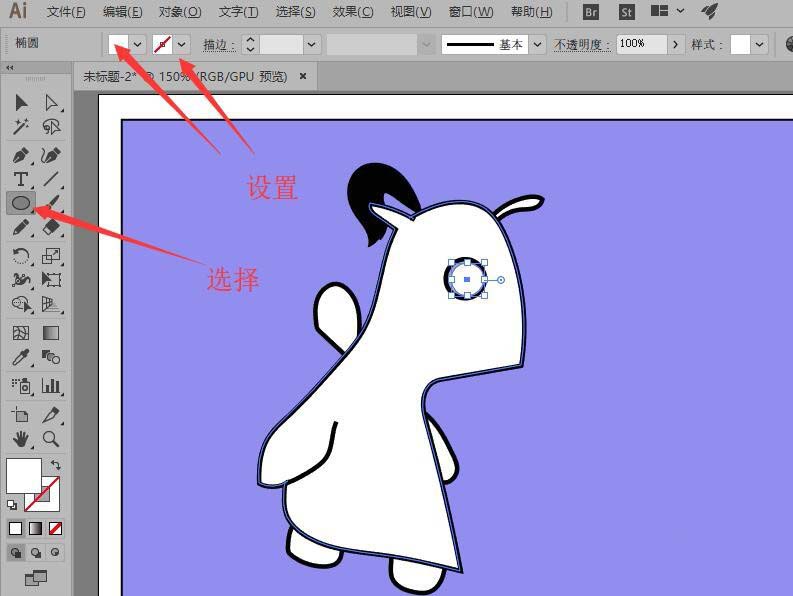
12、按CTRL键单击空白区域取消选择,设置填充为‘黑色’,无描边。绘制出黑眼珠。
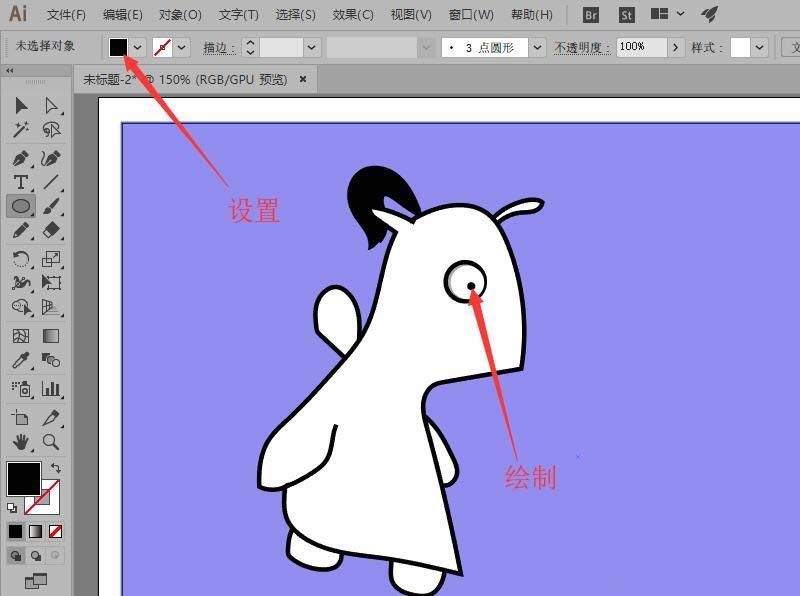
13、在图层面板中,选择眼睛图层,按CTRL+c复制,按CTRL+V粘贴。
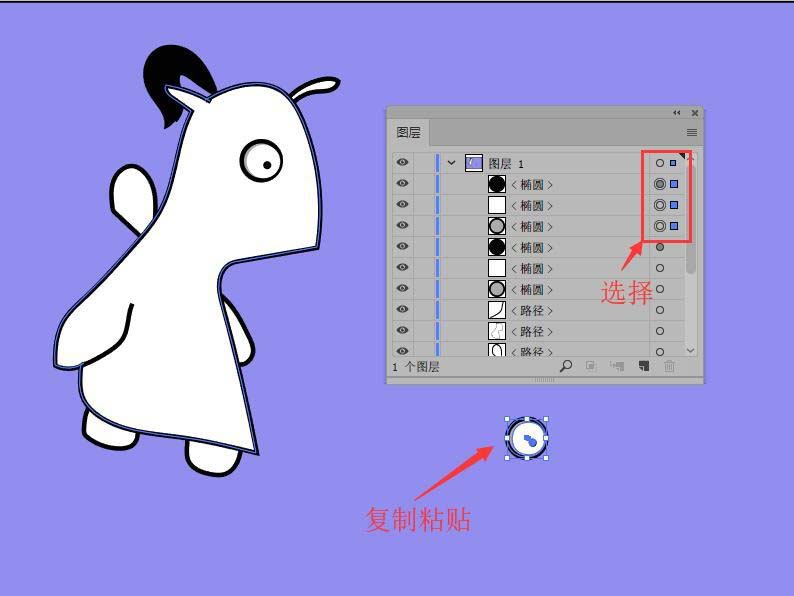
14、使用【选择工具】,按shift+alt键缩小眼睛,并进行旋转,然后放置在头部。
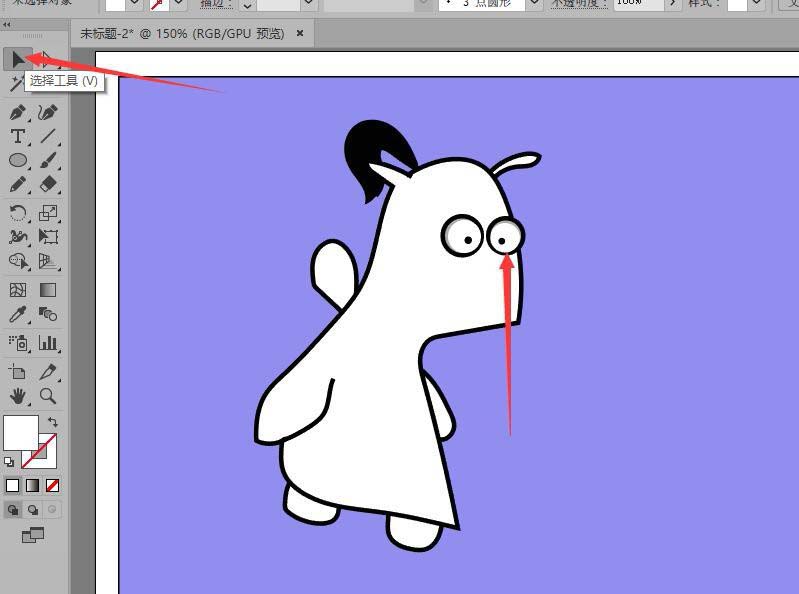
15、使用【文字工具】输入文字,完成手绘卡片。
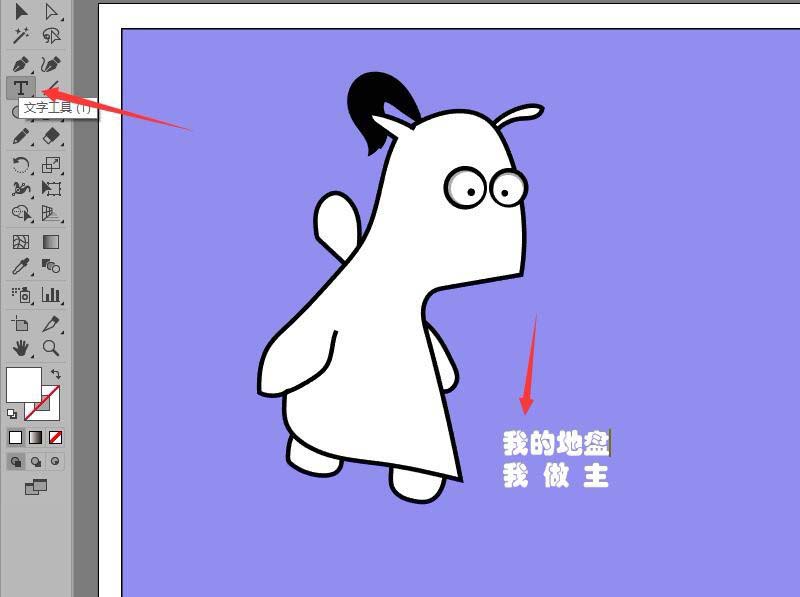
以上就是ai绘制卡通角色卡片的教程 ,希望大家喜欢,请继续关注脚本之家。
相关推荐: